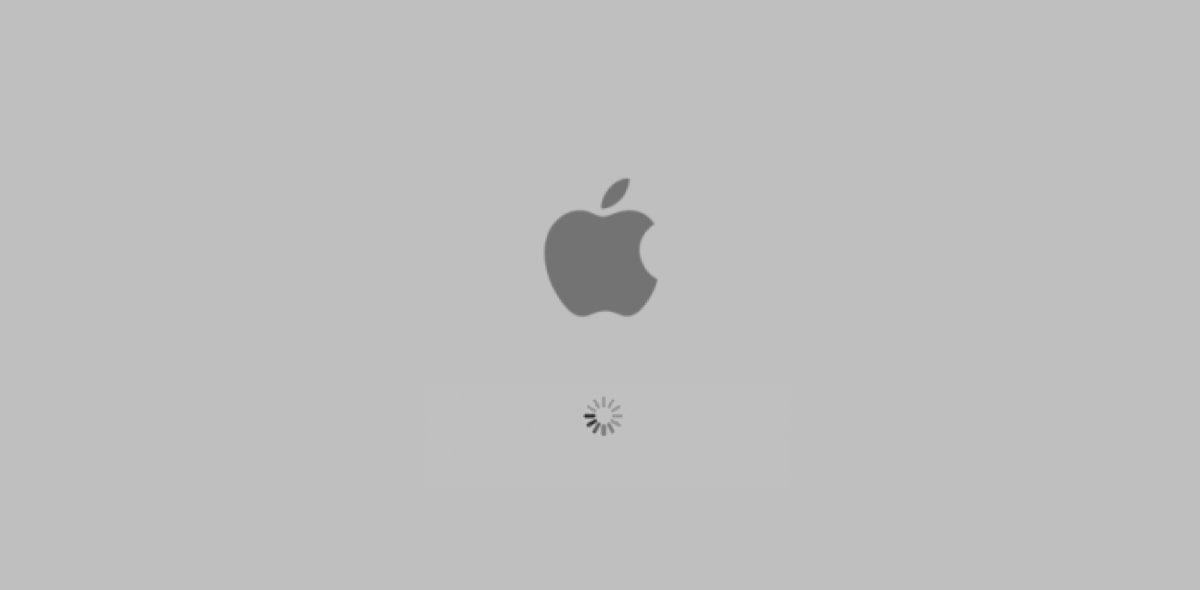सेफ बूट एक समस्या निवारण उपकरण है जिसका उपयोग आप उन कारणों को पहचानने या अलग करने के लिए कर सकते हैं जिनके कारण आपका कंप्यूटर प्रारंभ नहीं हो रहा है। सुरक्षित मोड केवल तभी शुरू किया जा सकता है जब आपका कंप्यूटर बंद हो। Mac पर सुरक्षित मोड में, आप उन प्रोग्रामों और सेवाओं को हटा सकते हैं जो आवश्यक नहीं हैं।
मैक पर सेफ मोड क्या है?
सेफ मोड, जिसे सेफ बूट के रूप में जाना जाता है, मैक को शुरू करने का एक तरीका है ताकि आप कुछ जांच कर सकें और साथ ही कुछ एप्लिकेशन को स्वचालित रूप से लोड होने से रोक सकें। अपने मैक को सुरक्षित मोड में शुरू करने से आपकी स्टार्टअप डिस्क सत्यापित हो जाती है और किसी भी निर्देशिका समस्या को ठीक करने का प्रयास किया जाता है।
मैक को सुरक्षित मोड में बूट करने के कारण:
- अपने मैक को सुरक्षित मोड में बूट करने से आपके मैक पर मौजूद ऐप्स कम हो जाते हैं और पता चलता है कि समस्या कहां हो सकती है।
- एक सुरक्षित बूट आपकी स्टार्टअप डिस्क की जांच करता है ताकि यह सुनिश्चित हो सके कि वहां से कोई समस्या तो नहीं आ रही है। यह केवल अनुप्रयोगों तक ही सीमित नहीं है।
- जब आप अपने मैक को सुरक्षित मोड में बूट करते हैं, तो यह आपके सिस्टम में एक खराबी का पता लगाएगा जिससे आपके लिए अपने मैक का उपयोग करना मुश्किल हो सकता है। एक सुरक्षित बूट आपके मैक ओएस प्रक्रियाओं के साथ काम कर सकता है और दुष्ट एप्लिकेशन या फ़्लोटिंग एक्सटेंशन जैसी समस्याओं की पहचान कर सकता है। यह पहचानने के बाद कि आपके मैक के खराब होने का कारण क्या है, आप आगे बढ़ सकते हैं और इसे हटा सकते हैं।
जब आप अपने मैक को सुरक्षित मोड में बूट करते हैं, तो बूट कई अलग-अलग कार्य करता है जिसमें निम्नलिखित शामिल हैं:
- यह आपके स्टार्टअप ड्राइव की जाँच करता है।
- सभी स्टार्टअप और लॉगिन एप्लिकेशन अक्षम कर देता है।
- कैश हटाता है जो कभी-कभी आपके स्टार्टअप पर ब्लू स्क्रीन फ़्रीज़ को ठीक करने में मदद करता है। यह केवल Mac OS
- Apple द्वारा आपूर्ति नहीं किए गए सभी फ़ॉन्ट अक्षम कर देता है और फिर फ़ॉन्ट कैश को ट्रैश में ले जाता है।
- केवल आवश्यक कर्नेल एक्सटेंशन की अनुमति देता है।
- एक सुरक्षित बूट फ़ाइल मरम्मत चलाता है।
मैक को सेफ मोड में कैसे बूट करें
आपको अपना मैक बंद करना होगा क्योंकि यदि मैक चालू है तो आप मैक को सुरक्षित मोड में शुरू नहीं कर सकते। वैकल्पिक रूप से, आप अपने मैक को पुनः आरंभ कर सकते हैं। सुरक्षित बूट करने के लिए आपको निम्नलिखित चरणों का पालन करना चाहिए:
- अपना मैक प्रारंभ करें.
- "शिफ्ट" कुंजी दबाकर रखें।
- Apple लोगो दिखना चाहिए. जब लॉगिन विंडो दिखाई दे, तो "शिफ्ट" कुंजी जारी करें और लॉग इन करें।
ध्यान दें: यदि आपने FileVault चालू कर रखा है तो आपको दोबारा लॉग इन करने की आवश्यकता हो सकती है। आपका मैक सुरक्षित मोड में होने के बाद, इसे खुलने में आमतौर पर अधिक समय लगता है क्योंकि उपयोग के लिए तैयार होने से पहले इसे कुछ जांच करनी पड़ती है।
मैक को सुरक्षित मोड में कैसे बूट करें (टर्मिनल का उपयोग करके)
आपके मैक को सुरक्षित मोड में बूट करने का एक वैकल्पिक तरीका है, जो टर्मिनल एप्लिकेशन का उपयोग करना है।
- टर्मिनल आमतौर पर एप्लिकेशन में स्थित होता है। एप्लिकेशन में यूटिलिटीज़ फ़ोल्डर खोलें और आपको टर्मिनल ऐप मिलेगा।
- अपने टर्मिनल कोड पर निम्न कमांड टाइप करें:
sudo nvram – arg="-x"और एंटर दबाएं। - आदेश को अधिकृत करने के लिए अपना पासवर्ड दर्ज करें।
- कमांड को अधिकृत करने के बाद, आपका मैक सुरक्षित मोड में रीबूट हो जाएगा। जब आपका मैक वापस चालू हो रहा हो तो आपको शिफ्ट दबाने की ज़रूरत नहीं है क्योंकि यह पहले से ही स्वचालित रूप से सुरक्षित मोड में बूट हो गया है।
दोनों में से किसी एक तरीके को निष्पादित करने के बाद, आपको यह जानना होगा कि क्या आपका मैक सुरक्षित मोड में बूट हो गया है। ऐसे तीन तरीके हैं जिनसे आप यह सुनिश्चित कर सकते हैं कि आपका मैक सुरक्षित मोड में चल रहा है।
- सेफ मोड आपके मेनू बार पर लाल रंग में दिखाई देगा।
- आपका मैक बूट मोड सामान्य नहीं बल्कि सुरक्षित मोड के रूप में सूचीबद्ध किया जाएगा। आप अपने बूट मोड को सिस्टम रिपोर्ट पर जाँच कर जान सकते हैं।
- आपके Mac का प्रदर्शन भिन्न होगा. जब आप सुरक्षित बूट करते हैं, तो कम प्रक्रियाओं के कारण आपके मैक का प्रदर्शन आमतौर पर धीमा हो जाता है।
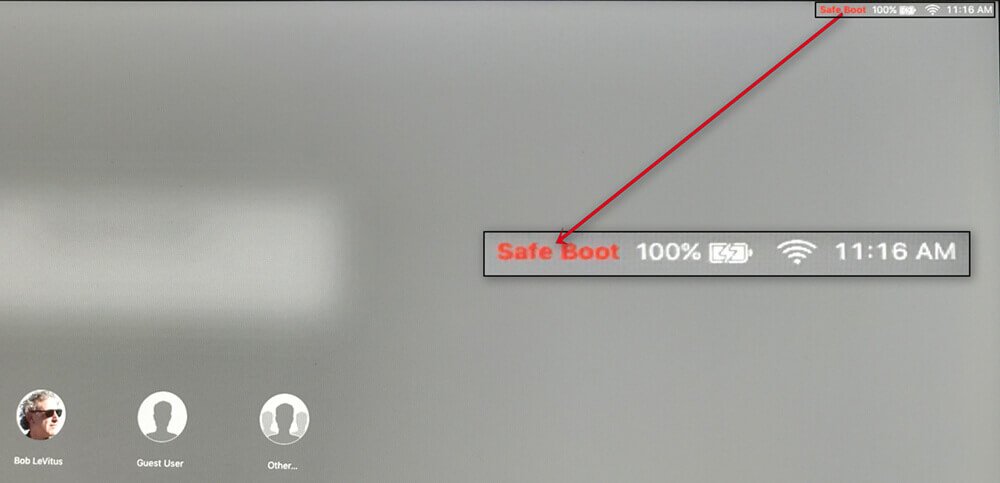
यदि आपका मैक सुरक्षित मोड में चल रहा है तो आपके कुछ एप्लिकेशन उपलब्ध नहीं हैं। इसलिए यदि आपका मैक सुरक्षित मोड में पूरी तरह से काम कर रहा है तो संभावना अधिक है कि आपका कोई एप्लिकेशन आपके मैक की समस्याओं के लिए जिम्मेदार है। यदि आप पहचानते हैं कि समस्या आपके किसी एप्लिकेशन के कारण है, तो आप अपने ऐप्स की सूची को मैन्युअल रूप से प्रबंधित कर सकते हैं और फिर यह जांचने के लिए ऐप्स को एक-एक करके हटा सकते हैं कि वह ऐप आपके मैक को प्रभावित कर रहा है या नहीं। एप्लिकेशन की सूची प्रबंधित करने के लिए, अपना Apple मेनू खोलें और सिस्टम प्राथमिकताओं पर जाएं। सिस्टम और प्राथमिकताओं में उपयोगकर्ता और समूह आइकन पर क्लिक करें। अपना उपयोगकर्ता नाम चुनें, लॉग इन करें और ऐप्स को एक-एक करके हटाना शुरू करें। ऐप्स को मैन्युअल रूप से हटाना कभी-कभी अप्रभावी होता है क्योंकि ऐप्स कभी-कभी सिस्टम में गहराई तक अपने निशान छोड़ जाते हैं।
यदि आपके मैक को सुरक्षित मोड में शुरू करने के बाद भी समस्या है, तो आपको मैक के मूल टूल का उपयोग करने का प्रयास करना चाहिए जो डिस्क उपयोगिता में है। हो सकता है कि आपका Mac निम्नलिखित कारणों से सर्वोत्तम रूप से न चल रहा हो।
- सॉफ़्टवेयर संघर्ष
- क्षतिग्रस्त हार्डवेयर
- आपकी स्टार्टअप डिस्क पर बहुत अधिक जंक है
- बहुत सारे ऐप्स होना
- दूषित लॉगिन अनुप्रयोग
- दूषित स्टार्टअप फ़ाइलें
चूकें नहीं: अपने मैक को साफ़, सुरक्षित और तेज़ बनाएं
यदि आपके मैक पर कुछ समस्याएं हैं, और आप नहीं जानते कि उन्हें कैसे ठीक किया जाए, तो अपने मैक को सुरक्षित मोड में बूट करना एकमात्र तरीका नहीं है जिसे आप आज़मा सकते हैं। मैन्युअल रूप से बूटिंग करने से पहले, आप कोशिश कर सकते हैं मैकडीड मैक क्लीनर ऐप्स को पूरी तरह से अनइंस्टॉल करने के लिए, अपने मैक पर कैश फ़ाइलों को साफ़ करने के लिए, अपने मैक पर जगह खाली करने के लिए और अपने मैक को अनुकूलित करने के लिए। इसका उपयोग करना त्वरित, सरल और सुरक्षित है।
- एक क्लिक में सिस्टम जंक, फोटो जंक और आईट्यून्स जंक साफ़ करें;
- अपने Mac पर ब्राउज़र कैश और कुकीज़ मिटा दें;
- कूड़ेदानों को स्थायी रूप से खाली करें;
- मेमोरी, रैम, बैटरी और सीपीयू के उपयोग की निगरानी करें;
- Mac पर एप्लिकेशन को उनकी सभी फ़ाइलों सहित पूरी तरह से हटा दें;
- अपने मैक को अनुकूलित करें: रैम को खाली करें, डीएनएस कैश को फ्लश करें, लॉन्च सेवा का पुनर्निर्माण करें, रीइंडेक्स स्पॉटलाइट इत्यादि।
निष्कर्ष
आपके मैक के प्रदर्शन में बदलाव के कारणों की पहचान करने के लिए आमतौर पर मैक पर एक सुरक्षित मोड बूट किया जाता है। आप अपने मैक के प्रदर्शन को सुरक्षित मोड में धीमा करने के लिए अपने मैक को प्रभावित करने वाले ऐप्स को आसानी से हटा सकते हैं। अपने मैक को सुरक्षित मोड में शुरू करना बहुत मददगार होगा, लेकिन अगर आपका मैक अभी भी वैसा काम नहीं करता जैसा आप करते हैं, तो कभी-कभी यह दूषित फ़ाइलों, बहुत सारे ऐप्स होने, सॉफ़्टवेयर विरोध, हार्ड डिस्क पर पर्याप्त जगह न होने के कारण हो सकता है। , आदि। इस मामले में, मैक क्लीनर का उपयोग करना आपके मैक को ठीक करने का सबसे अच्छा तरीका हो सकता है।